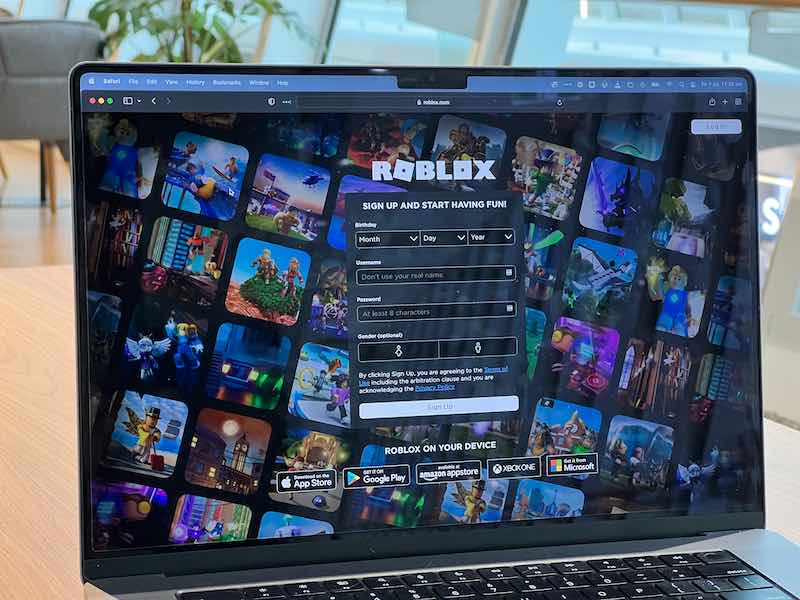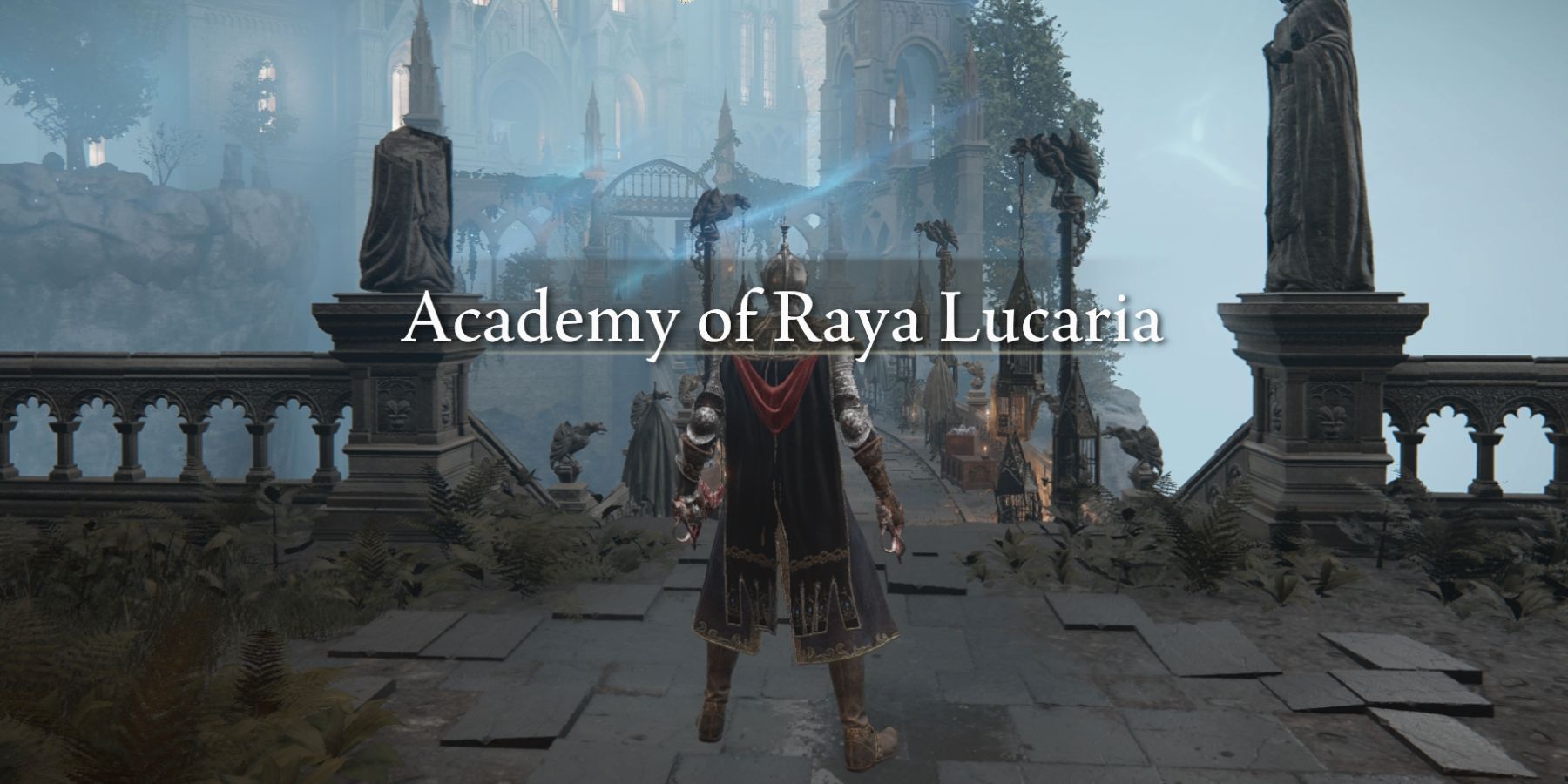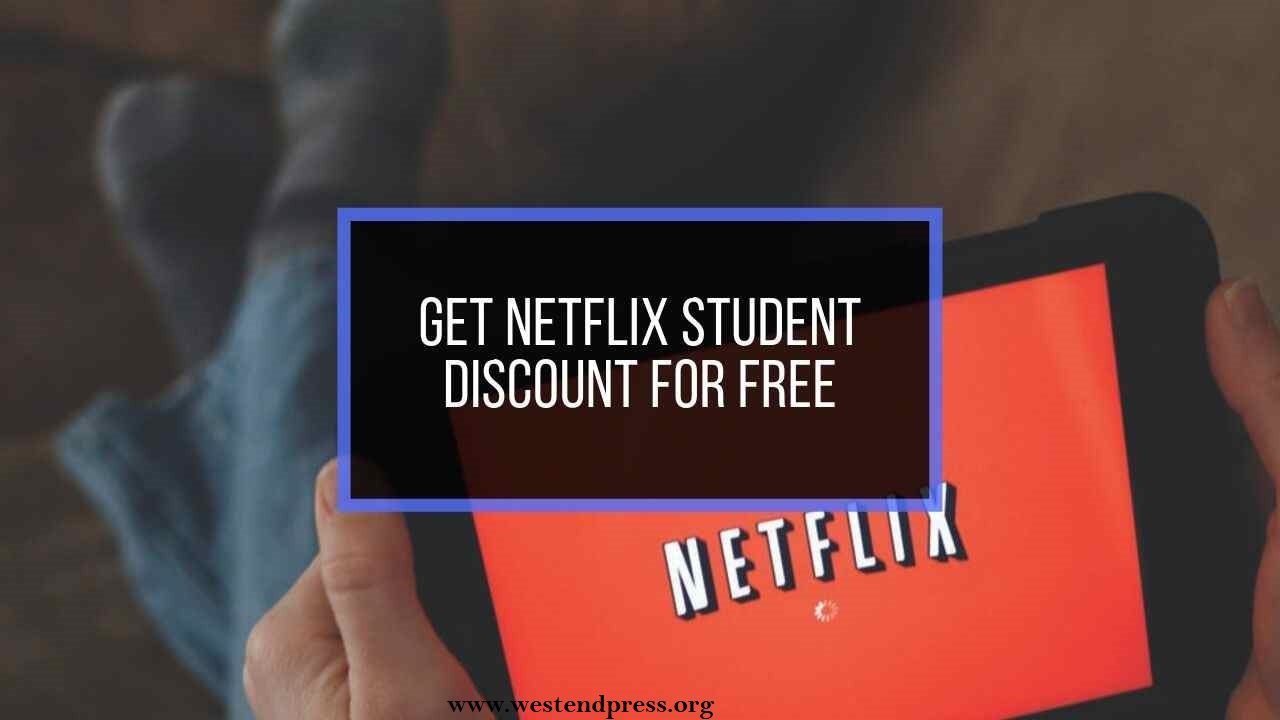Việc có tài khoản Pinterest khác biệt rõ rệt so với việc sử dụng bất kỳ nền tảng truyền thông xã hội nào khác. Đây là nơi tập trung nhiều vào hình ảnh và nghệ thuật sáng tạo hơn là tương tác. Điều này làm cho Pinterest trở nên hấp dẫn đối với nhiều người dùng muốn đăng tác phẩm của họ ở đó, tích cực giao tiếp trực tuyến nhưng không tham gia vào môi trường thường độc hại của các trang mạng xã hội.
Tất nhiên, đây không phải là sở thích của mọi người và nhiều người có thể thấy rằng Pinterest không phải là thứ họ đang tìm kiếm. Tuy nhiên, câu hỏi đặt ra: nếu bạn muốn đặt lại, khôi phục hoặc xóa tài khoản Pinterest của mình nhưng lại mất quyền truy cập vào địa chỉ email mà bạn đã đăng ký thì sao? Đây là một vấn đề phổ biến một cách đáng ngạc nhiên ngày nay, vì vậy hôm nay chúng tôi sẽ cho bạn biết phải làm gì trong những trường hợp này.
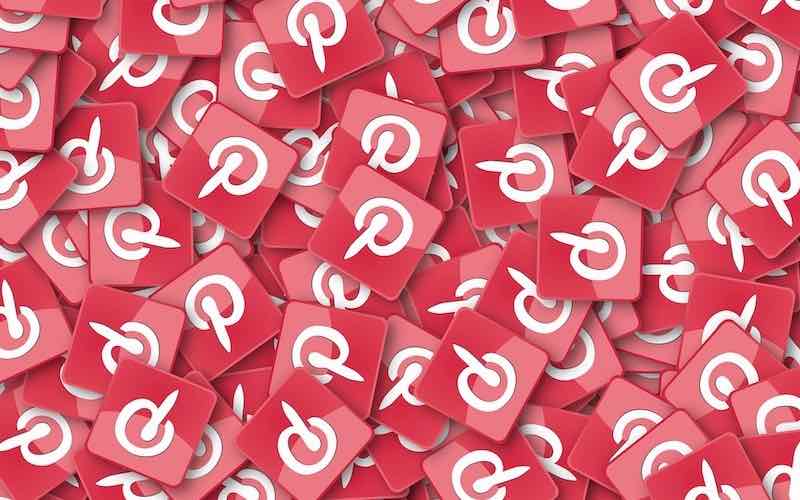 Hình ảnh lịch sự của Pete Linforth/Pixabay.
Hình ảnh lịch sự của Pete Linforth/Pixabay.
Cách khôi phục, đặt lại hoặc xóa/xóa tài khoản Pinterest mà không cần truy cập vào địa chỉ email cũ của bạn
Trong hầu hết các trường hợp, nỗ lực khôi phục, đặt lại hoặc xóa tài khoản Pinterest của bạn liên quan nhiều đến vấn đề bảo mật hơn bất kỳ điều gì khác. Mở một tài khoản là không tốt, đặc biệt nếu bạn không có tiền để truy cập vào tài khoản đó. Đây là nơi hướng dẫn này có ích. Với một số nỗ lực và khắc phục sự cố, chúng tôi sẽ có thể giải quyết vấn đề tài khoản của bạn càng sớm càng tốt.
Đăng nhập Facebook
- Nếu tài khoản Pinterest của bạn được liên kết với tài khoản Facebook, bạn có thể sử dụng phương pháp này.
- Truy cập trang web Pinterest.
- Trên màn hình đăng nhập, chọn Đăng nhập bằng Facebook.
- Nếu tài khoản của bạn được tích hợp, bạn sẽ tự động được đăng nhập vào tài khoản Pinterest của mình.
- Từ đây, bạn có thể đặt lại hoặc xóa tài khoản của mình khi thấy phù hợp.
Đăng nhập bằng địa chỉ email cũ
- Nếu trước đây bạn đã thay đổi địa chỉ email, bạn vẫn có thể đăng nhập bằng địa chỉ email cũ của mình.
- Khi được nhắc đăng nhập, hãy thử nhập địa chỉ email cũ cùng với mật khẩu của bạn.
- Pinterest sẽ nhắc bạn nhập địa chỉ email cho tài khoản mới của bạn và cũng sẽ yêu cầu bạn xác minh danh tính của mình.
- Từ đây, Pinterest sẽ cho phép bạn đăng nhập vào trang web như bình thường hoặc chuyển thông tin này cho bộ phận hỗ trợ.
- Bạn thường sẽ có thể truy cập trang web sau đó.
- Từ đây, bạn có thể thay đổi lại mật khẩu, đặt lại tài khoản hoặc xóa mọi thứ.
Liên hệ với bộ phận hỗ trợ khách hàng của Pinterest để được trợ giúp.
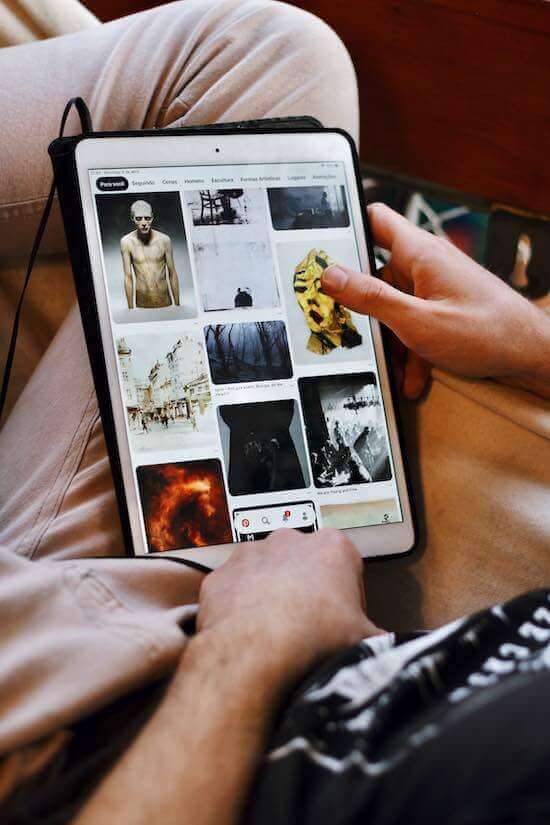 Ảnh: Nathan Rebukas/Unsplash
Ảnh: Nathan Rebukas/Unsplash
- Nếu không có phương pháp nào trong số này phù hợp với bạn, bạn có thể tự chuyển sang Pinterest.
- Truy cập Trung tâm trợ giúp Pinterest và gửi yêu cầu hỗ trợ cho họ.
- Xác minh tên tài khoản, lịch sử của bạn và bất kỳ thông tin liên quan nào khác.
- Gửi yêu cầu hỗ trợ và chờ email tiếp theo.
- Trả lời bất kỳ câu hỏi mà bạn có thể có.
- Nếu mọi việc suôn sẻ, bạn sẽ thấy mình trở lại tài khoản Pinterest của mình.
Nếu bạn đã làm theo hướng dẫn cho đến thời điểm này, bạn sẽ lấy lại được quyền truy cập vào tài khoản Pinterest của mình mà không gặp nhiều rắc rối. Mặc dù điều này có thể gây khó chịu nhưng thật tốt khi biết rằng Pinterest đủ an toàn để tránh việc vô tình cấp quyền truy cập dễ dàng vào các tài khoản ngay cả khi chúng bị bỏ rơi. Chúng tôi hy vọng chúng tôi có thể giúp bạn và để biết thêm các bản sửa lỗi và hướng dẫn như thế này, hãy tiếp tục theo dõi!